Volete fare pulizia e far sparire le chat dal vostro profilo WhatsApp? Ecco come usare l’Archiviazione delle chat
WhatsApp ha tante funzionalità per la gestione delle conversazioni, ed una funzionalità non troppo utilizzata e diffusa è quella dell’archiviazione, che permette di avere una gestione ordinata della sezione delle chat su WhatsApp, con la possibilità di nascondere le chat di WhatsApp dalla home semplicemente archiviandole.
Con la guida che trovate in questo articolo avrete tutte le informazioni sull’archiviazione delle chat su WhatsApp. Andremo a vedere sia come archiviare una chat di WhatsApp, come toglierla dall’archivio e tutte le informazioni necessarie per utilizzare al meglio questa funzionalità.
Archiviazione vs Eliminazione delle chat su WhatsApp
Archiviare una chat su WhatsApp vuol dire conservarla in una zona di archivio presente sull’app di WhatsApp, dove è sempre possibile consultarla e ripristinarla nell’elenco delle chat. Invece cancellare una conversazione su WhatsApp, non è più possibile accedere alla cronologia dei messaggi, poiché eliminati per sempre.
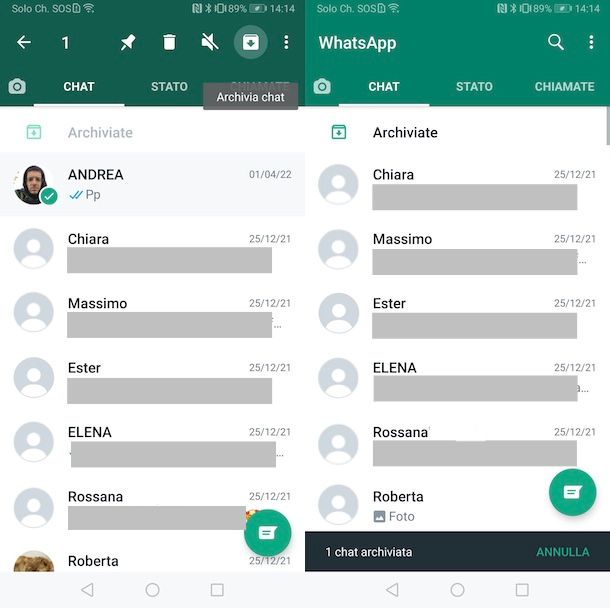
Da precisare che se archiviate una chat, e ricevete un nuovo messaggio, questa non sarà più archiviata ma verrà spostata in automatico nell’elenco delle chat disponibili. Ecco come archiviare le chat su Android, iOS e da PC, con la guida dettagliata che trovate di seguito.
Come Archiviare una chat su WhatsApp su Android
- Apri l’app di WhatsApp
- Seleziona con un tap prolungato sulla chat che vuoi archiviare, sia singola che di gruppo
- Seleziona il pulsante che comparirà nella barra in alto a forma di scatola con una freccia verso il basso
- Ora la chat di WhatsApp è stata spostata tra quelle archiviate
Come Archiviare una chat su WhatsApp su iOS
- Apri l’app di WhatsApp
- Scorri fino a trovare la chat che vuoi archiviare, sia singola che di gruppo, e fai uno swipe verso sinistra
- Quindi seleziona la voce Archivia che si aprirà sul lato, insieme all’opzione per eliminare la chat
- Ora la chat di WhatsApp è stata spostata tra quelle archiviate
Come Archiviare una chat su WhatsApp su PC WhatsApp Web
- Apri il sito web di WhatsApp Web
- Scorri fino a trovare la chat che vuoi archiviare, sia singola che di gruppo, passa il mouse sopra
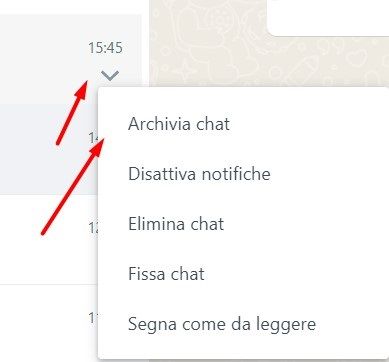
- Comparirà una piccola freccetta verso il basso appena sotto l’orario che dovrete cliccare
- Quindi seleziona la voce Archivia chat che si aprirà come prima opzione
- Ora la chat di WhatsApp è stata spostata tra quelle archiviate
Come recuperare una chat archiviata su WhatsApp?
Per recuperare ed estrarre una chat archiviata su WhatsApp è molto semplice, e per farlo dovete cliccare sulla voce in alto Archivia (su Android) o Chat archiviate (su iOS) e selezionare la chat che volete estrarre, e poi con un tap prolungato per Android o swipe verso sinistra per iOS dovrete selezionare la voce Estrai dall’archivio.
Da PC, dovrete fare un click sul menu in alto, Archiviate, e passare con il mouse sulla chat che volete estrarre, cliccando sulla freccia verso il basso e poi selezionare la voce Estrai dall’archivio. Abilitando nelle Impostazioni -> Chat -> Chat archiviate e attivando l’opzione Mantieni le chat archiviate potrai archiviare per sempre le tue chat.
INDICE DEI CONTENUTI



































Lascia un commento
Visualizza commenti